現在のユピテルカーナビYPB718siに不満が出てきたので、スマホで代替できないかと考えて、スマホのアプリ 「カーナビタイム」と並べて使ってみたが、いくつか問題があってこれ単独で使うことを考えるとお金を出してまで使う気にはならなかった。
そこで、無料ではあるしGoogleMapのナビ機能を、ユピテルナビの補助として使えるか試してみた。

これは3月20日の走行時の一コマ。この時も二つ並べておくと、たまに同じ交差点でそれぞれが右折、左折と異なった案内をするので「え」となることがしばしば。基本はGoogleMapに従うことにしていたのが、とっさの場合は混乱するのでよくない。(音声を絞っておくべきだった)
○恐るべし GoogleMap
・前夜に関宿から岡山ブルーラインまでのルートをユピテルナビとGoogleMapに設定しておいた。
ユピテルナビでは名阪国道で天理に出て、そこから北上して木津から大阪方面に進み国道1号、国道2号を走るという、常識的なルートだが混雑必至。
ユピテルナビでは名阪国道で天理に出て、そこから北上して木津から大阪方面に進み国道1号、国道2号を走るという、常識的なルートだが混雑必至。

一方、今回はGoogleMapのナビを併用してみようということで、同様にスマホで探索してみた。こちらは伊賀上野からは国道163号で木津、門真に出て近畿道の下の道を吹田に行く。その後は中国道沿いに西宮北ICの入り口をかすめて、その後は県道をつないで三木を通って加古川に出るというルート。こちらのルートが面白そうだ。

・GoogleMapのナビで走って行くと、ユピテルも渋々ルートを変えてくるので、交差点付近などではユピテルの大きな表示で走行レーンを表示する画面が役に立った。入り組んだ複雑な交差点は専門のナビでなければわかりにくい。
・びっくりしたのは、淀川を渡ったあたりでGoogleMapナビの当初のルート設定では直進して中国道吹田インター方面に行くようになっていたはずが、いきなり左折して淀川の右岸堤防下の小さな道に案内したこと。確かにこの道は裏道としては優れていたが、いつ高さ制限があるかひやひやした。またいつの間にか大幅なルート変更があったことにも気づかなかった。(出発時にはこの道が選定してあったのかもしれない)
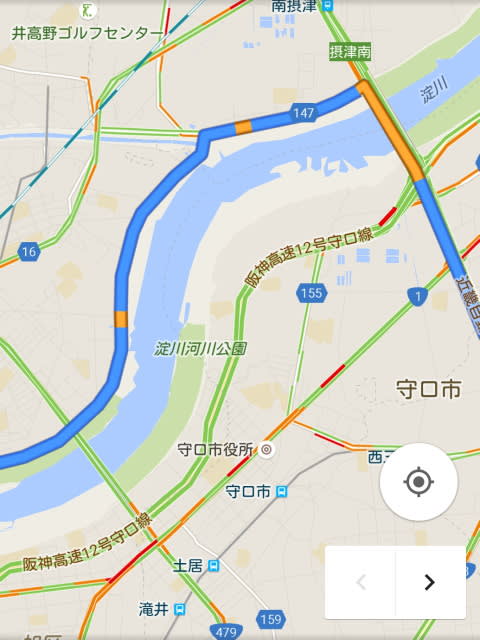
・神戸付近では、あと1キロくらいで国道2号線に合流するというあたりでずっと渋滞していた。この時もすかさず迂回ルートに回すなど、渋滞状況を把握してかなりダイナミックにルートを変更していることに驚いた。また(多分)自分の走行実績もほぼリアルタイムに渋滞状況・走行時間として反映されているようだ。
・当然のことながら地図データは最新だ。
・びっくりしたのは、淀川を渡ったあたりでGoogleMapナビの当初のルート設定では直進して中国道吹田インター方面に行くようになっていたはずが、いきなり左折して淀川の右岸堤防下の小さな道に案内したこと。確かにこの道は裏道としては優れていたが、いつ高さ制限があるかひやひやした。またいつの間にか大幅なルート変更があったことにも気づかなかった。(出発時にはこの道が選定してあったのかもしれない)
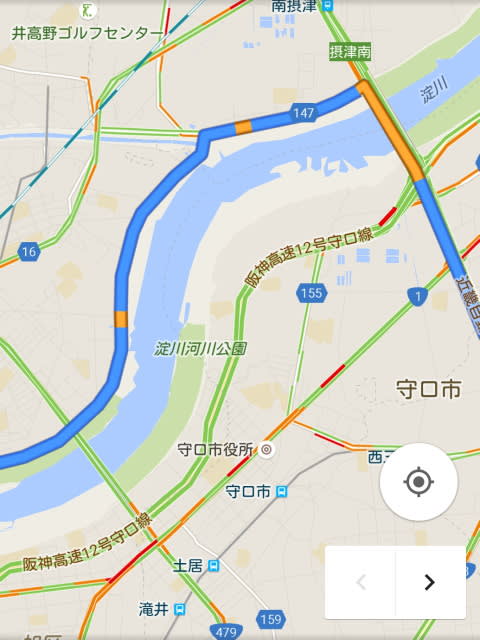
・神戸付近では、あと1キロくらいで国道2号線に合流するというあたりでずっと渋滞していた。この時もすかさず迂回ルートに回すなど、渋滞状況を把握してかなりダイナミックにルートを変更していることに驚いた。また(多分)自分の走行実績もほぼリアルタイムに渋滞状況・走行時間として反映されているようだ。
・当然のことながら地図データは最新だ。
●GoogleMapナビの問題点
・スマホ単独で使うとすれば経由地が設定できないことが問題になる。
・ナビの基本機能である地図上のルート表示と次の右左折交差点の方向指示をするだけで、道路のレーン表示や複雑な交差点の案内は無い。要するに現在位置を表示した地図に進行ルートを表示して、右左折表示は次に曲がる交差点までの距離と曲がる方向が示されるだけ。きわめてシンプルだ。
・大型・小型等の車種区分の設定ができないので、思いもかけない狭い道に誘導されることがある。今回は通れない道はなかったが、通過車両として走るにはちょっと戸惑いがあるような道もあった。
・ナビの基本機能である地図上のルート表示と次の右左折交差点の方向指示をするだけで、道路のレーン表示や複雑な交差点の案内は無い。要するに現在位置を表示した地図に進行ルートを表示して、右左折表示は次に曲がる交差点までの距離と曲がる方向が示されるだけ。きわめてシンプルだ。
・大型・小型等の車種区分の設定ができないので、思いもかけない狭い道に誘導されることがある。今回は通れない道はなかったが、通過車両として走るにはちょっと戸惑いがあるような道もあった。
○当面の方針
・ユピテルナビの道路データが古くなってきたということと、Ω案内の問題がスタートとなって、カーナビの買い替えを考えてきた。今回の試行によってGoogleMapナビをメインにしてユピテルナビを併用することによって、かなりいい使い勝手が実現できそうだ。二つのナビが相反した指示を出した時はGoogleMapナビを優先することにすればいい。そこでユピテルナビは音量を絞っておくことにしよう。
・並行して新しいポータブルナビを探してみよう。
・並行して新しいポータブルナビを探してみよう。
○今後は併用を前提に事前のルート設定
・今でもルートの確認にはPCを使っているので、ルート設定をPCのGoogleMapで行うことは問題がない。PCでは経由地はいくつでも設定できるので、それをスマホに転送すればいい。PCのGoogleMapはルート上をクリックしてそのまま行きたいところにドラグ&ドロップするといくつも経由地が設定できる。そうすろことにより大きな画面で満足のいくまでルートを仕上げることが容易だ。

・最終的に作ったルートを「ルートをモバイル端末に送信」のところから、メールでスマホに送信すると、そのままのルートがスマホのGoogleMapで表示できる。
・ユピテルナビでも知らない道は事前にルート確認をしている。狭そうな道や険しい道はできるだけ迂回ルート上に経由地を設定して回り込むようにしているので、それほど面倒でもない。(道幅の確認はPCのマピオン地図が便利で、道幅が狭く表示されていたらセンターラインのない道路だ。さらにバス停の表示もあるので、狭い道でもバスが走っていれば一応キャンカーでも走行できると判断している。)
山の中などでそれでも怪しければ、道路の路線名でぐぐるとその道を走行した動画もある。これを見ると道路の上に樹木等があるかどうかが確認できる。
・ある程度知っている道ならユピテルナビだけでもいいだろう。
当面はこんなもので走ってみようか。
・ユピテルナビでも知らない道は事前にルート確認をしている。狭そうな道や険しい道はできるだけ迂回ルート上に経由地を設定して回り込むようにしているので、それほど面倒でもない。(道幅の確認はPCのマピオン地図が便利で、道幅が狭く表示されていたらセンターラインのない道路だ。さらにバス停の表示もあるので、狭い道でもバスが走っていれば一応キャンカーでも走行できると判断している。)
山の中などでそれでも怪しければ、道路の路線名でぐぐるとその道を走行した動画もある。これを見ると道路の上に樹木等があるかどうかが確認できる。
・ある程度知っている道ならユピテルナビだけでもいいだろう。
当面はこんなもので走ってみようか。
















